【PS使用技巧】如何使用PS模糊照片邊緣?
本篇最新的說明將一一介紹 Photoshop 模糊邊緣的簡單步驟,我們將講述選擇邊緣與套用高斯模糊和徑向模糊等模糊特效的基礎知識。
雖然 Photoshop 提供了強大的模糊功能,但我們也有另一個更簡單的替代工具──HitPaw,其透過邊緣模糊預設與 AI 編輯功能來修復照片。繼續閱讀以了解 Photoshop 模糊邊緣的過程。
第一節、如何用 Photoshop 模糊邊緣?
新增夢幻的模糊邊緣特效可以將觀眾的注意力吸引到主要拍攝對象上,使你的照片有 180 度的大轉變。雖然 Photoshop 有許多圖片模糊化的型態,但其中最通用的是針對邊緣進行模糊。
只要仔細地進行選取並套用濾鏡,你就可以自訂邊緣的模糊效果,突顯出你的主要對象。以下是 Photoshop 模糊照片邊緣的方法:
1. 透過任何選取工具來進行選取
使用橢圓選取工具、矩形選取工具或其他選取工具來選取要保持焦點的區域。這區域為你的基底選取範圍。
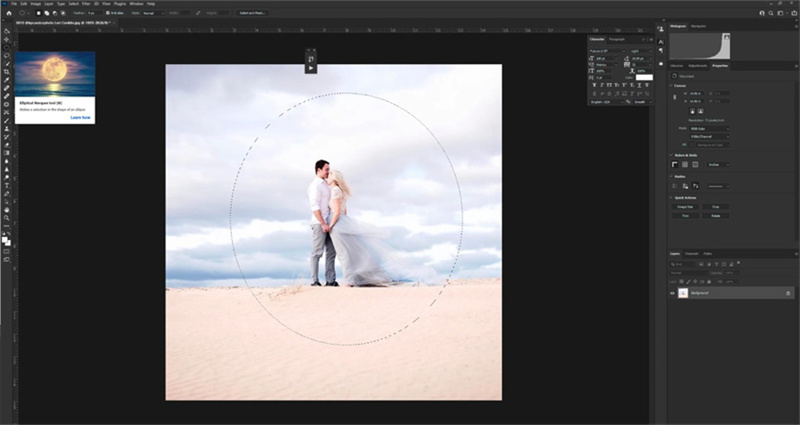
2. 羽化選取範圍
前往「選擇」>「修改」>「羽化」,然後輸入 20-40 像素之間的羽化半徑。這會在選取範圍與邊緣之間產生柔和的淡化特效。
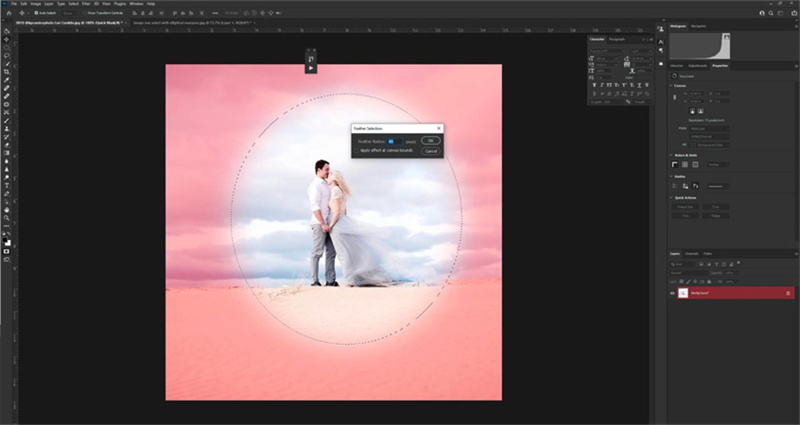
3. 反轉選取範圍
前往「選擇」>「反向」將選取範圍切換到邊緣而不是中心對象,虛線邊界現在將圍繞邊緣而不是圖中焦點。
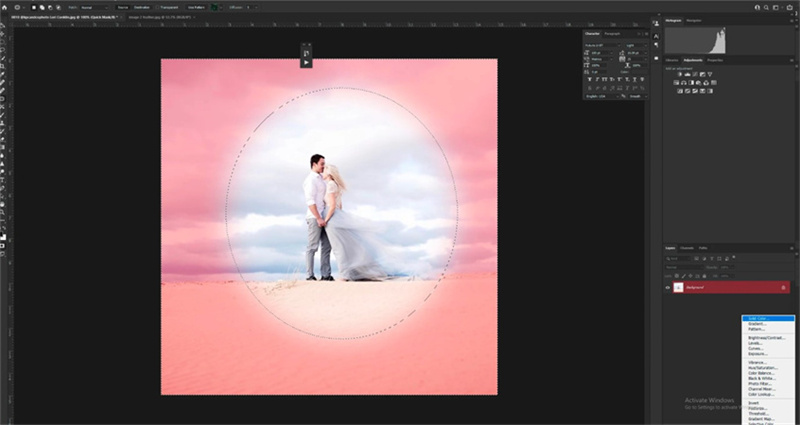
4. 套用模糊濾鏡
選取邊緣後,前往「濾鏡」>「模糊」,然後選擇「高斯模糊」,並根據需要調整模糊程度。這樣就只會模糊化選定的邊緣。

5. 調整邊緣顏色(選用)
前往圖層>新調整圖層>純色以利用純色填滿圖層。選擇一種顏色來著色邊緣,並根據需求來調整透明度。以上就是 Photoshop 模糊照片邊緣的過程。
第二節、其他修復照片的最佳工具──HitPaw FotorPea
雖然 Photoshop 提供了自訂模糊邊緣的強大工具,但其邊緣模糊的過程對新手來說可能會很複雜。如果你正在尋找一種更簡單的方法來修復照片,不妨考慮看看 AI 支援的修圖軟體,例如 HitPaw FotorPea。
HitPaw FotorPea 是一款自動的照片修復工具,運用了頂尖的 AI 技術,一鍵點擊即可提升圖片畫質。你不僅可以模糊邊緣以獲得夢幻感,還可以銳化細節、減少雜訊、放大圖片等。其 AI 經過了數百萬張專業照片的訓練,可自動套用修復功能,使你的圖片更耀眼動人。
特色:以下重要功能使 HitPaw FotorPea 成為 Photoshop 的最佳替代工具:
- AI 模型 - 從專門用於降噪、人臉修復和著色等的多種 AI 修復模型。
- 一鍵修復 - 立即提升圖片畫質,不用繁瑣的手動調整過程。
- 去模糊化與超高解析度 - 可銳化模糊照片與放大圖片,且不會損失畫質。
- 使用者友善 - 簡單的介面只需點擊幾下即可修復照片。
- 批次處理 - 一次修復多張照片。
步驟一、從官方網站下載並安裝 HitPaw FotorPea。你可以點擊網站中的「立即下載」,並選擇適用 Mac 或 Windows PC 的最新版本。
步驟二、將照片匯入 HitPaw FotorPea。你可以點擊「選擇檔案」或拖曳照片到介面上來開啟電腦中的圖片。HitPaw 支援了 JPG、PNG、TIFF 等常見格式。

步驟三、選擇 AI 模型。HitPaw 為不同的修復目的提供了經過專門訓練的 AI 模型。「通用模型」能提升整體圖片畫質;「降噪模型」可去除雜訊/顆粒;「人臉」可銳化人物肖像;「著色模型」則可為黑白照片增添顏色等。

步驟四、點擊「預覽」查看 AI 修復後的結果。AI 會立即分析你的圖片並套用專業的修復效果。

步驟五、如果滿意結果,點擊「匯出」即可匯出並儲存修復後的高畫質照片到電腦上。

第三節、Photoshop 模糊邊緣的常見問題
Q1. 如何用 Photoshop 羽化圖層邊緣?
A1. 你可以利用 Photoshop 的「羽化」來柔化遮色片的邊緣。只要在「圖層」面板中選擇遮色片,然後前往「選擇」>「修改」>「羽化」。根據你想要的柔化程度並輸入 1-100 像素之間的羽化半徑值,這會模糊選取範圍的邊緣,在遮色片區域和非遮色片區域之間建立滑順的過渡效果。
Q2. 如何用 Photoshop 羽化所有邊緣?
A2. Photoshop 有好幾種柔和模糊照片邊緣的方法。你可以前往「濾鏡」>「模糊」>「高斯模糊」,並套用輕度模糊到整張圖片,或在邊緣周圍使用大型羽化範圍並反轉,然後僅對選取邊緣套用高斯模糊。這樣就會在照片周圍產生整體柔和的暈影效果,最後調整羽化及模糊強度以控制邊緣柔化。
結語
Photoshop 模糊邊緣有幾個需要注意的步驟,例如選取範圍、羽化以及套用模糊濾鏡。這些步驟能提供你精準的控制,但操作過程很複雜。HitPaw FotorPea 具有 AI 一鍵修復功能,提供了更簡單的編輯方法,並可以在幾秒鐘內快速提升圖片畫質。
HitPaw FotorPea內建多種專門的 AI 模型,可滿足不同編輯需求,例如減少雜訊、銳化臉部、著色等,針對每張照片提供客製化的修復功能。













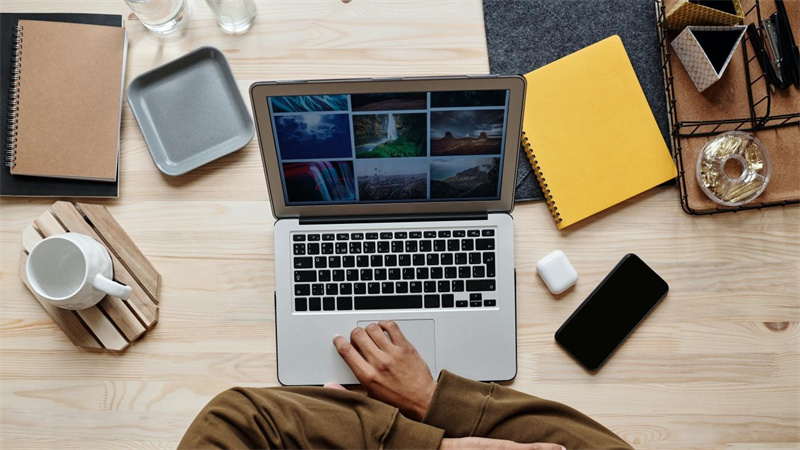



分享文章至:
選擇產品評分:
Joshua
HitPaw 特邀主編
熱衷於分享3C及各類軟體資訊,希望能夠透過撰寫文章,幫助大家瞭解更多影像處理的技巧和相關的AI資訊。
檢視所有文章留言
為HitPaw留下您的寶貴意見/點評